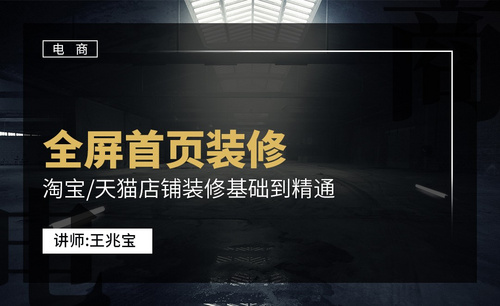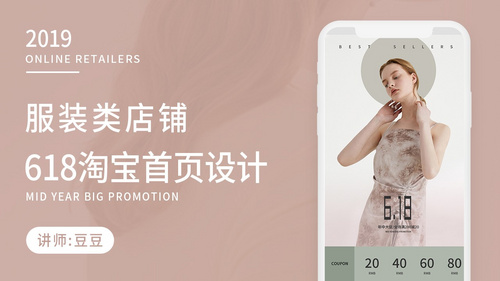淘宝海报设计
硬件型号:联想小新Air15

淘宝海报设计有哪些技巧
硬件型号:联想小新Air15
系统版本:win10
软件版本:Adobe Photoshop 8.0
海报设计是视觉传达的表现形式之一,淘宝海报设计也不例外,通过图片、文字、色彩、空间等要素的完美结合,以版面的形式第一时间吸引人们的眼球。淘宝海报设计有什么技巧?下面我们一起研究研究!
首先有对比、有区分才会有特点。明确这张海报在表达什么,需要让你的顾客知道什么是重点。这时候就需要在图案,背景和文字之间形成一定的对比。在展示海报的时候需要在文案区域和图片区域有一些区别,这样想突出哪一个部分就可以直接展示出来。
其次直接表示出店铺风格化,那就可以将海报直接形成一个整体。如果能将海报中的元素都是用同一种风格化的处理体现出来的话。当然在设计的时候也是有一定要求的,比如,选择一些自然令眼睛舒服的颜色,避免一些过于强烈色彩的颜色会让效果更容易把握。刚开始做美工时遇到的另外一个难题就是配色了。关于配色的技巧很多,常见的有对比色、临近色、冷暖色调搭配等多种方式。
第三, 可以搭建场景作为海报的主题风格。场景可以是城市,乡村,宇宙等等。当然,是能够贴合产品和主题的,一个具有场景化的海报通常来说是具备其故事性的,会引发一种好奇心,比如,为什么是这个场景,这个场景很美,那是什么产品对应着呢。而对于一些比较厉害的设计师,会更加可以运用好场景制造出情感的设计,仿佛将这个场景,文案,以及顾客们融入到了一起,这样直接将主题进入脑海里,宣传的目的就达到了。
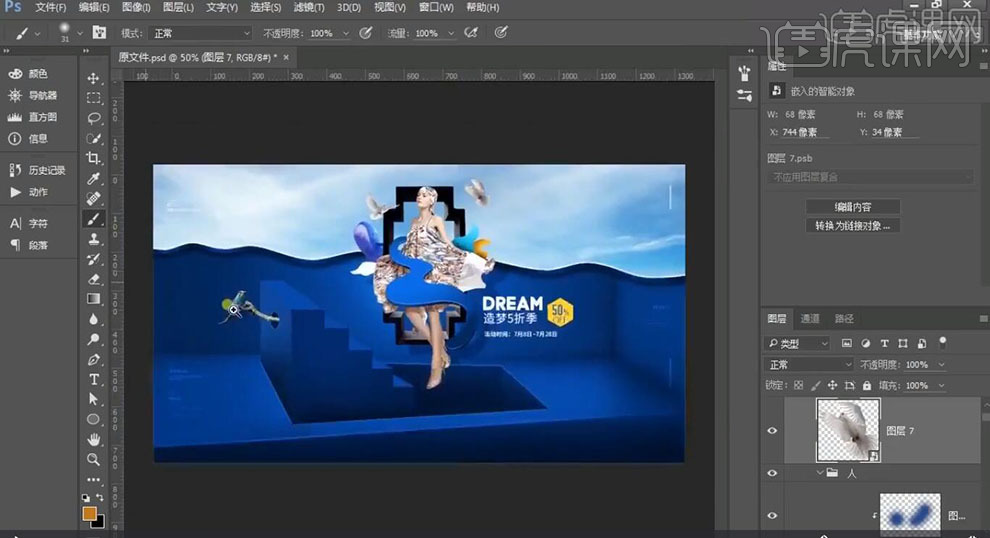
第四, 选用贴近产品颜色和质感的背景作为基调。这也是一种整体效果的表达。比如将柠檬的近距离主图放置于贴近柠檬黄的颜色中,不用太担心两者无法识别,因为柠檬本身有色差,加上光线等原因,可以直接将海报和食物通过整体印象的表达,观看者会比较舒适。
以上四点内容,是对于淘宝店铺海报如何设计给予的一些小的技巧,当可以在具体的产品中运用好这样的技巧的话,对于店铺的转化,流量都会有一定程度的提高,首先是留住顾客的眼神,才有机会能留住他们的心。
淘宝海报设计需要哪些技巧呢?
硬件型号:联想小新Air15
系统版本:win10
软件版本:AdobePhotoshop8.0
不知从何时开始,双十二已经变成了一年一度的狂欢购物节。这不,今年的双十二马上就要到了,你准备好“剁手”了吗?反正我的购物车已经装满了,就等双十二那天大显身手了。
在逛淘宝的这些日子里,淘宝上的的促销活动海报,想必你已经看了不少,也有很多留下了深刻的印象,但有关于淘宝海报设计的内容,你又了解哪些呢?你知道哪种接淘宝海报设计可以做到吸引顾客驻足吗?什么样子的淘宝海报设计能让顾客一目了然呢?接下来,小编就和大家分享一下!

第一,有对比,有区分才有特点。那第一要点,要知道这张海报在表达什么。这时候就需要在图案,背景和文字之间形成一定的对比。在展示海报的时候需要在文案区域和图片区域有一些区别,这样想突出哪一个部分就可以直接展示出来。
第二,对于要直接表示出店铺风格化,那就可以将海报直接形成一个整体。当然在设计的时候也是有一定的要求,比如,选择一些自然令眼睛舒服的颜色,避免一些过于强烈色彩的颜色会让效果更容易把握。
第三,可以搭建场景作为海报的主题风格。能够贴合产品和主题的,一个具有场景化的海报通常来说是具备其故事性的。可以运用好场景制造出情感的设计,仿佛将这个场景,文案,以及顾客们融入到了一起,这样直接将主题进入脑海里,宣传的目的就达到了。
第四,选用贴近产品颜色和质感的背景作为基调,加上光线等原因,可以直接将海报和食物通过整体印象的表达,观看者会比较舒适。
以上所说的内容是关于淘宝海报设计的一些小技巧,如果设计师能够对具体的产品进行熟练的运用技巧,并融入自己的经验及观点,我想最后所呈现的淘宝海报设计会是一个紧扣主题、令人赏心悦目并产生消费欲望的艺术作品,对于店铺的流量转化都会有所帮助。
日常做设计的时候,在抓住海报特征的同时,也要提取优秀海报的共同点,这样才能更好的掌握设计传达给受众的感受。
淘宝店铺怎么做全屏海报设计
1.【Ctrl+N】新建【1920*600】的画布,使用【矩形工具】创建【1920*450】的矩形,填充浅灰色;【置入】绿植素材,右键【创建剪切蒙版】,【Ctrl+J】复制,【Ctrl+T】调整大小和位置。

2.打开模特图片,使用【快速选择工具】做出人物的选区,点击【添加蒙版】;双击进入蒙版,调整【羽化】0.7px,【平滑】6px,【不透明度】50%。
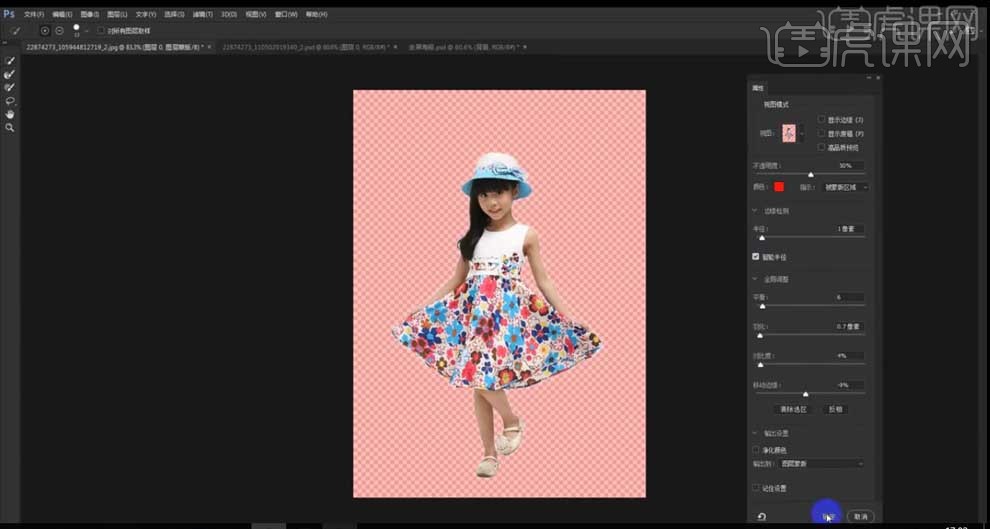
3.将抠好的模特图拖到画布中,【Ctrl+T】调整大小和位置;【Ctrl+M】创建曲线,整体提亮,给曲线图层【创建剪切蒙版】。
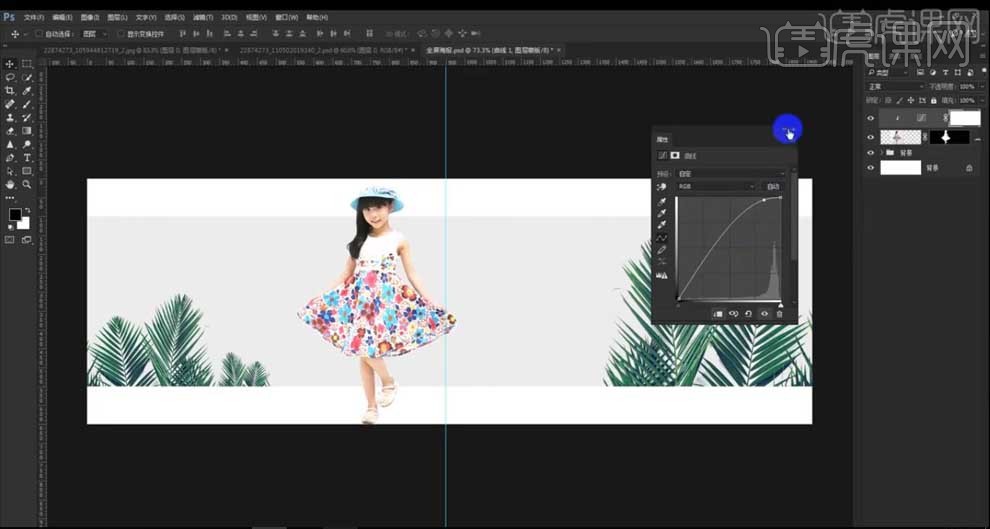
4.拖入人物素材,【Ctrl+T】调整大小,同样创建曲线提亮,【创建剪切蒙版】。
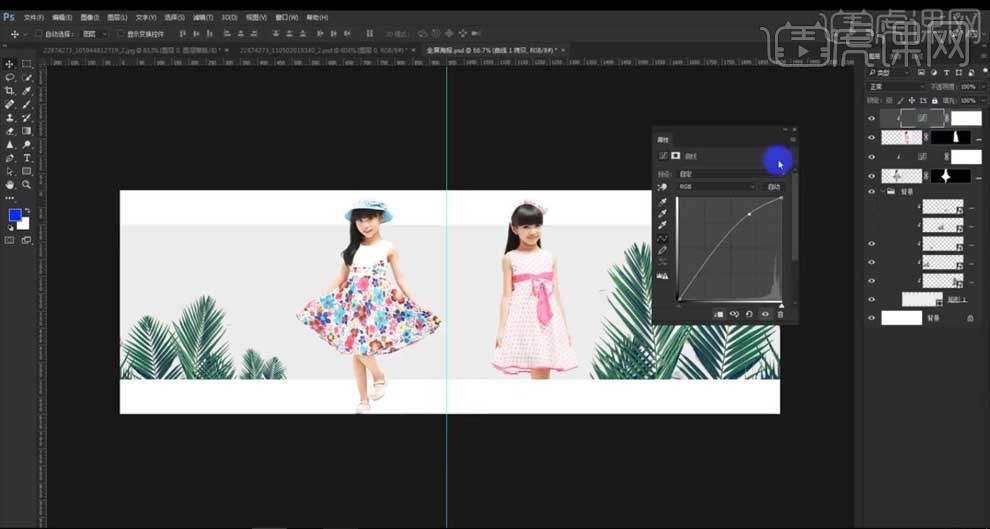
5.【矩形工具】创建矩形,填充白色【Ctrl+J】,【Ctrl+T】缩小,填充墨绿色,降低图层【不透明度】80%。
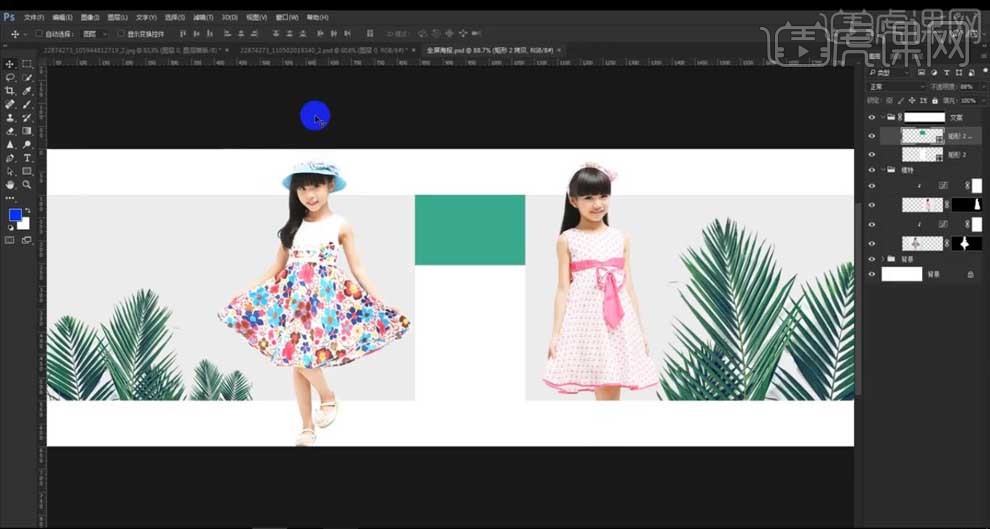
6.输入文案,选择【方正明尚简体】,调整字体大小;【矩形工具】创建矩形框,【描边】白色、2px;【选框工具】选中,将不需要的边删除,【椭圆工具】按【Shift】键绘制圆形,调整到合适的位置。
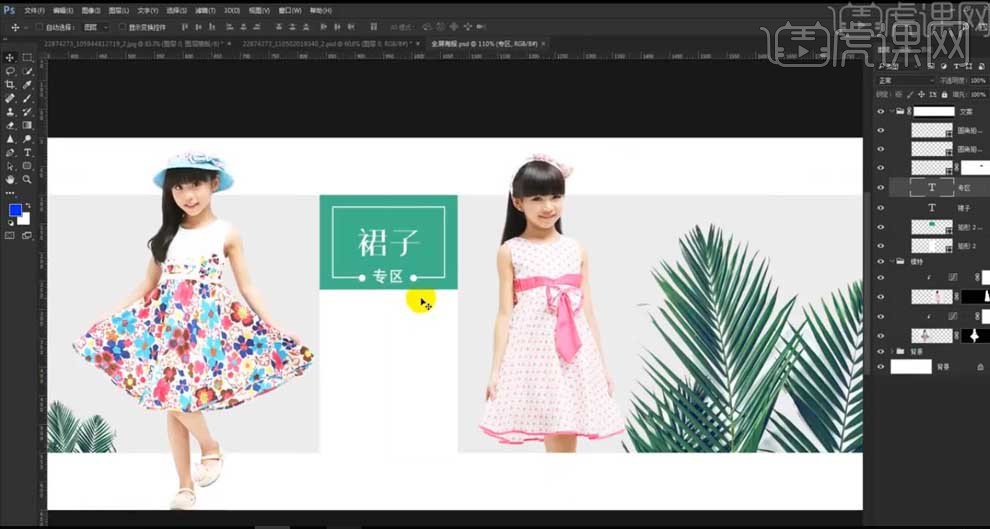
7.【椭圆工具】按【Shift】键绘制正圆,拖入素材,右键【创建剪切蒙版】,【Ctrl+T】调整大小;输入文案,【黑体】,调整字体大小和粗细;【圆角矩形工具】绘制矩形,填充暗绿色。
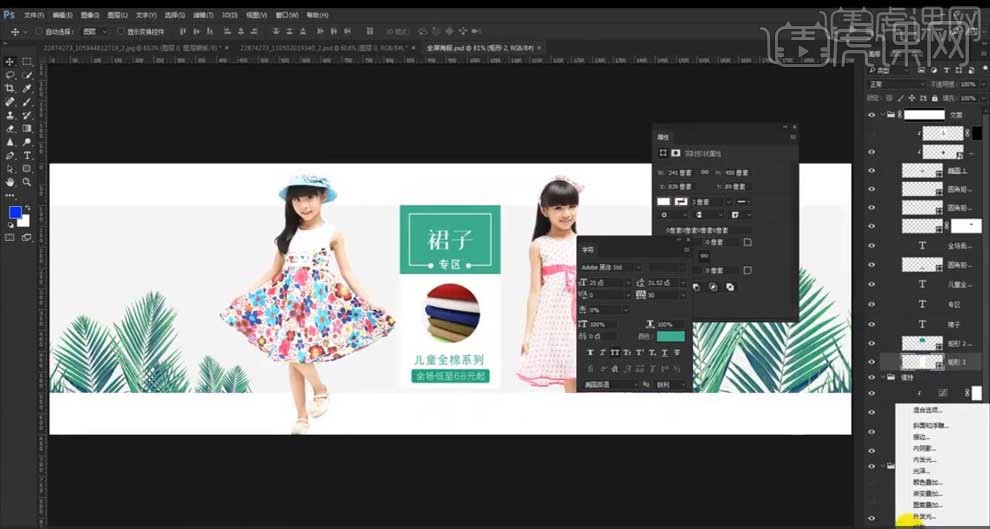
8.选择白色矩形,添加【投影】效果,【正片叠底】、黑色;【不透明度】25%,【大小】43,【距离】3。
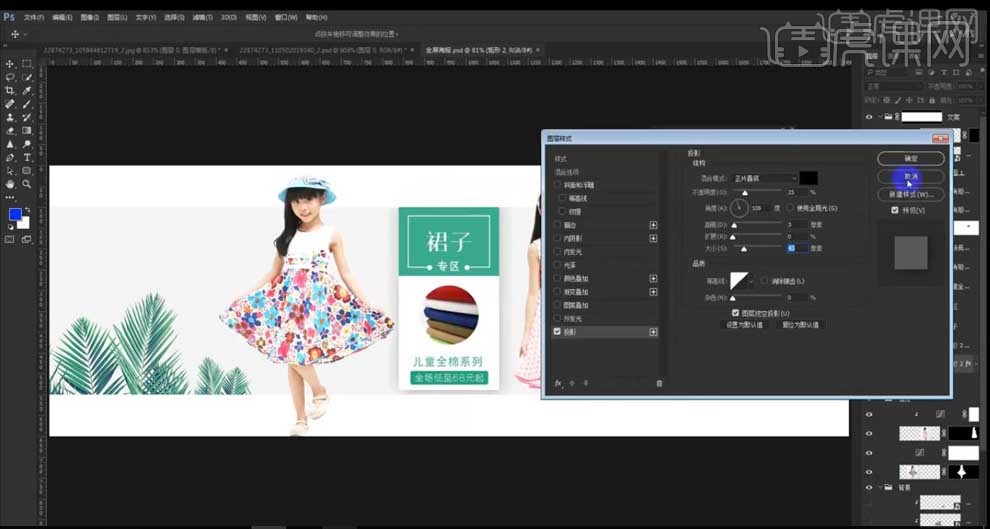
9.在人物图层下方新建图层,按【Ctrl】键载入人物选区,填充黑色;【高斯模糊】11px,【添加蒙版】,使用【画笔】将多余的阴影擦除。
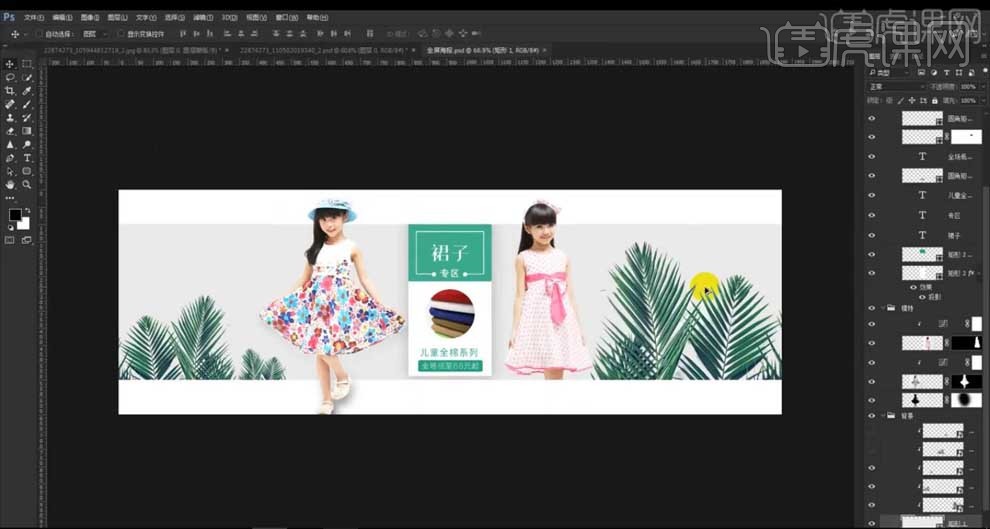
10.最终效果如图所示。